Z izdajo Ubuntu 20.04 s kodnim imenom "Focal Fossa" 23. aprila 2020, verjetno razmišljate o nadgradnji vašega trenutnega sistema. Če želite izvesti popolnoma novo namestitev Ubuntu 20.04 v računalniku, potem ta članek ni za vas.
Razlogi za nadgradnjo
Zakaj bi torej sploh morali nadgraditi? Če vas zanimajo nove funkcije, vključene v Focal Fossa, bi moral biti en razlog dovolj, da se premaknete na naslednji odsek tega članka. Drugi razlogi so predvsem posledica datumov konca podpore trenutnih namiznih sistemov Ubuntu. Vsaka izdaja Ubuntuja ima nastavljen datum konca podpore (EOS), do katerega uradne objave varnostnih posodobitev in popravkov napak. Svetujemo, da ne uporabljate različice, ki je že potekla.
Ubuntu 18.04 LTS doseže EOS aprila 2023. Ubuntu 18.10 je že potekel julija 2019, zato ga zdaj ne bi smeli uporabljati, dokler niste povezani v internet ali če ste strokovnjak in veste, kaj počnete. Ubuntu 19.10 naj bi podporo končal julija letos, zato ni napačen čas za nadgradnjo.
V tem prispevku vam bomo predstavili postopni postopek nadgradnje z Ubuntu 19.10 ali Ubuntu 18.04 do Ubuntu 20.04 LTS.
Nadgradnja na Ubuntu 20.04 LTS
Postopek je dokaj enostaven in enostaven. Z zagonskim pogonom USB vam ni treba pretiravati, skrbi za varnost datotek in nastavitev. Pokazali vam bomo dva načina nadgradnje Ubuntu 18.04, Ubuntu 18.10 in Ubuntu 19.10 do Ubuntu 20.04 - način Ubuntu in način Debian.
Zahteve
Pred nadgradnjo na Ubuntu 20.04 LTS, obstaja več zahtev in meril, ki jih morate izpolniti.
- Morali bi imeti popolnoma posodobljeno različico Ubuntu 19.10 ali Ubuntu 18.04, ki se izvaja v računalniku
- V sistemu bi morali imeti privilegije root.
- Delujoča in zanesljiva internetna povezava
Če želite zagotoviti, da je obstoječi sistem popolnoma posodobljen, izvedite naslednje ukaze iz terminala.
sudo apt posodobitev sudo apt nadgradnja sudo apt dist-nadgradnja
Prav tako lahko razmislite o odstranitvi vseh neobveznih paketov, tako da zaženete spodnji ukaz.
sudo apt autoremove
Upoštevajte, da nadgradnja vsake distribucije Ubuntu uporablja drugačen postopek, zato natančno preberite korake. Prav tako NE morete nadgraditi na Ubuntu 20.04 LTS, če imate 32-bitno različico Ubuntuja. Podpora za 32-bitno sistemsko arhitekturo je padla v zadnji izdaji Ubuntuja - Ubuntu 19.10 kodno ime 'Eoan Hermelin."
1. način: Nadgradite na Ubuntu 20.04 na način Ubuntu
Canonical je razvil preprosto metodo selitve med izdajami Ubuntuja. Preprosteje je tudi za začetnike Linuxa, s čimer se izloči tehnični Debianov pristop.
Iz Ubuntu 18.18.04.10
Če se odločite za nadgradnjo na način Ubuntu, morate namestiti pripomoček upravitelja posodobitev. Izvedite spodnji ukaz na terminalu.
sudo apt namestite update-manager-core
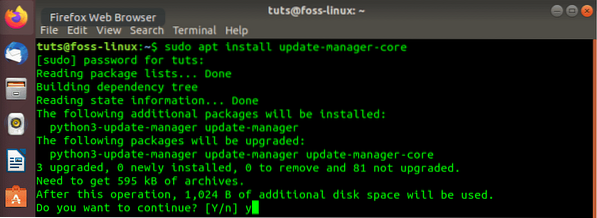
Po uspešni namestitvi lahko zdaj zaženete pripomoček za nadgradnjo Ubuntu.
sudo do-release-upgrade
Če to dejanje izvajate prezgodaj, naj vas ne skrbi, ko vidite opozorilo 'Najdena ni nobena nova izdaja.„To je zato, ker so neposredne nadgradnje Ubuntu 18.04 LTS do 20.04 LTS bo na voljo šele konec julija 2020. V takšnih razmerah lahko uporabite štiri rešitve.
- Počakajte, da se Ubuntu 18 neposredno nadgradi.04 do Ubuntu 20.04 so omogočene, kar bo najverjetneje konec julija.
- Izvedite prisilno nadgradnjo z izvajanjem spodnjega ukaza. To je eden od priporočenih postopkov.
sudo do-release-upgrade -d
V primeru, da vidite opozorilo, kot je 'Nadgradnje razvojne različice so na voljo samo v zadnji podprti izdaji, ' boste morali biti nekoliko tehnični. Izvedite naslednji ukaz, ki bo odprl urejevalnik nano.
sudo nano / etc / update-manager / release-upgrades
Nastavite privzeto vedenje nadgradnje na LTS, tako da odstranite komentar (odstranite znak '#') 'LTS line', kot je prikazano spodaj.
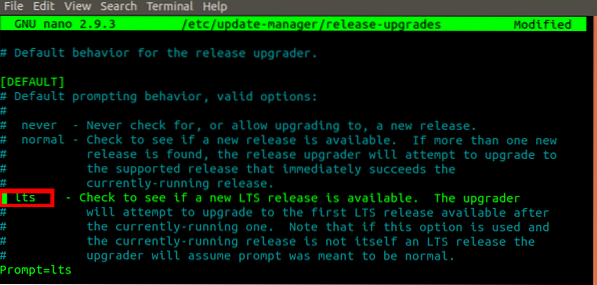
3. Tretja rešitev je prva nadgradnja vašega Ubuntu 18.04 do Ubuntu 19.10 nato v Ubuntu 20.04. Če želite to narediti, sledite spodnjim korakom.
- Nastavite vedenje nadgradnje izdaje na normalno v / etc / update-manager / release-upgrades mapa.
- Izvedite spodnji ukaz.
sudo do-release-upgrade
- Naš sistem se bo nadgradil na Ubuntu 19.10. Zdaj lahko sledite korakom nadgradnje Ubuntu 19.10 do 20.04 LTS spodaj.
4. Uporabite spodnji opisan način Debian.
Iz Ubuntu 19.10
Zagotovite, da je vaš sistem popolnoma posodobljen za nemoten postopek nadgradnje. To lahko storite tako, da zaženete ukaze v zgornjem razdelku z zahtevami.
Za izvedbo nadgradnje sledite spodnjim korakom.
1. Namestite pripomoček upravitelja posodobitev, tako da izvedete spodnji ukaz.
sudo apt namestite update-manager-core
2. Nadaljujte z zagonom spodnjega ukaza.
sudo do-release-upgrade
V primeru, da vidite sporočilo 'Najdena ni nobena nova izdaja,'nastavite obnašanje za nadgradnjo na normalno, kot je prikazano spodaj, nato znova znova izvedite ukaz.
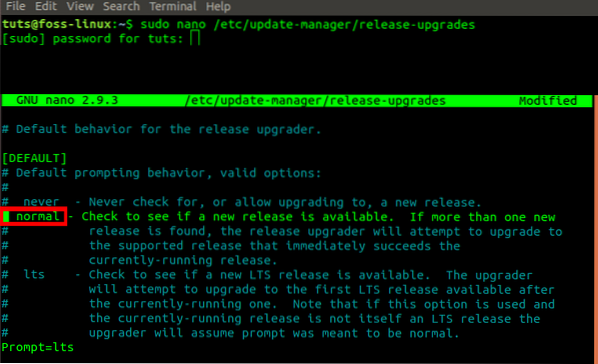
2. način: Nadgradite na Ubuntu 20.04 LTS na način Debian
Če se odločite za uporabo poti Debian, potem morate biti nekoliko tehnični. Spremeniti boste morali / etc / apt / sources.seznam in zamenjajte vsak primerek vašega distribucijskega kodnega imena z 'fokalno', kar je kodno ime za Ubuntu 20.04. Če torej nadgrajujete Ubuntu 18.04, besedo "bionični" nadomestite z "žariščno"."
Sledite spodnjemu postopku.
1. Odprite / etc / apt / sources.seznam z izvajanjem spodnjega ukaza.
sudo nano / etc / apt / sources.seznam
2. Zamenjaj vsak primerek 'bionična"ali"eoan'z žariščem. Oglejte si spodnjo sliko.
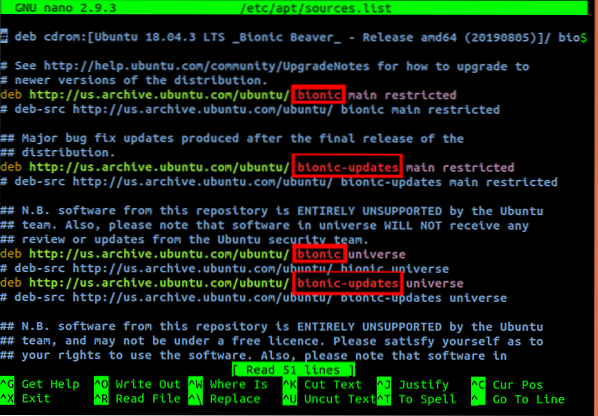
Lahko pa uporabite tudi sed ukaz za spremembo imen. Izvedite spodnji ukaz, če uporabljate Ubuntu 18.04 LTS.
sudo sed -i 's / bionic / focal / g' / etc / apt / sources.seznam
Izvedite spodnji ukaz, če uporabljate Ubuntu 19.10
sudo sed -i 's / bionic / focal / g' / etc / apt / sources.seznam
Izvedite enako dejanje za datoteke v / etc / apt / sources.seznam.d / imenik. Morda jih je veliko ali malo, odvisno od števila programov, ki ste jih namestili v sistem. Vsak primerek imena vaše distribucije zamenjajte z 'žariščno."
3. Ko opravite vse zgornje korake, nadgradite na Ubuntu 20.04 LTS z izvajanjem spodnjih ukazov.
sudo apt posodobitev sudo apt nadgradnja sudo apt dist-nadgradnja
Lahko pa jih kombinirate tako, da izvedete en sam spodnji ukaz.
posodobitev sudo apt && sudo apt -y dist-nadgradnja
Zdaj, če imate zanesljivo internetno povezavo, pustite sistem nadgraditi. Odvisno od pasovne širine lahko traja nekaj časa. Ko je nadgradnja končana, znova zaženite sistem. Zdaj se morate prijaviti v Ubuntu 20.04 Focal Fossa.
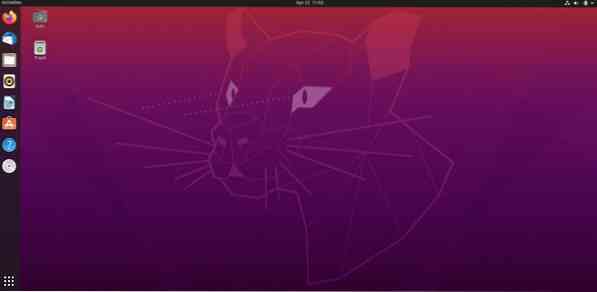
Zaključek
To je to! To sta dve metodi, s katerimi lahko nadgradite svoj Ubuntu 19.10 ali Ubuntu 18.04 na Ubuntu 20.04 LTS. Za Ubuntu 18.Uporabniki 04 pričakujejo, da bodo v uporabniškem vmesniku našli veliko sprememb, zlasti glede tem in celo zaslona za prijavo. Če še vedno niste prepričani, ali želite nadgraditi na Ubuntu 20.04, preberite naš prispevek o Ubuntu 20.04 funkcij, da vidite, kaj lahko pričakujete. Povezavo do tega članka lahko delite s prijateljem in jim pomagate pri nadgradnji sistema.
 Phenquestions
Phenquestions



